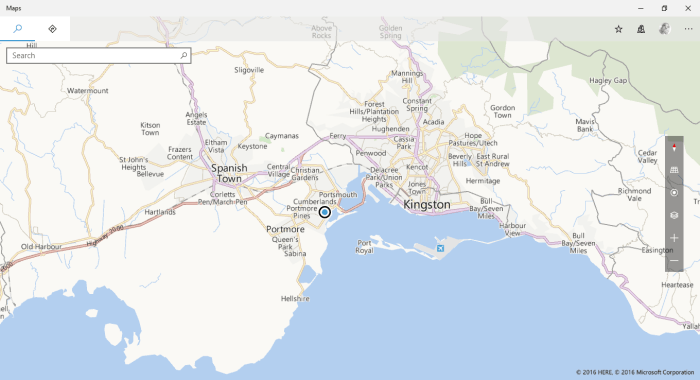Windows Spotlight er min favorittfunksjon i Windows 10. Det gir en veldig fin følelse når jeg logger på datamaskinen min, jeg tror du også synes det samme. Men de fleste vet ikke at Windows-søkelyset ikke bare er bakgrunnsfunksjon, det er en annonse som ofte har en lenke til produktet. Windows Spotlight trekker bilder fra binget og setter det automatisk som bakgrunnsbilde.
Likevel er det en flott funksjon, og de fleste Windows 10-brukere bruker den. Imidlertid har mange brukere rapportert at deres søkelys ikke fungerer, og at de eller de holdt fast med gamle søkelysbilder. Hvis du står overfor det samme problemet, ikke bekymre deg, vi har dekket deg. Her har vi samlet to metoder som du kan aktivere Windows Spotlight på igjen på datamaskinen din.
Metode 1 - Windows Powershell Command
TRINN 1 - Trykk Windows og Jeg samtidig åpner den Innstillinger. Velge Personalisering fra hovedmenyen.
TRINN 2 - Klikk på Låseskjerm fra menyen til venstre.
TRINN 3 - Forsikre deg om at du har valgt Windows Spotlight i Bakgrunn. Lukk innstillingsvinduet.
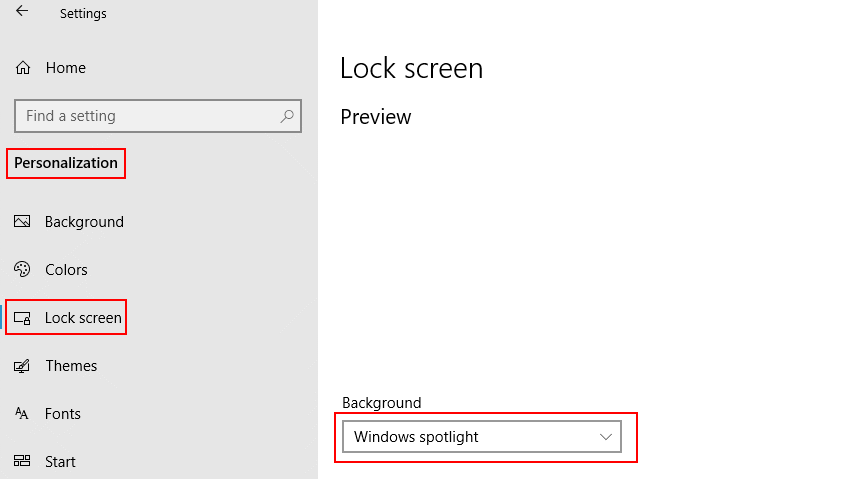
TRINN 4 - Trykk Windows og X tasten samtidig og velg Windows PowerShell (Admin).
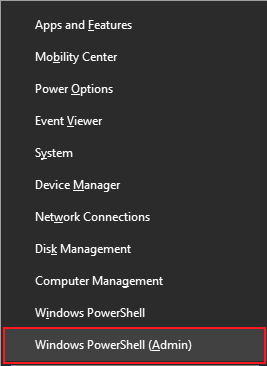
TRINN 5 - Klikk ja på forespørsel.
TRINN 6 - Klikk på følgende kommando i Kraftskall og trykk Tast inn.
Get-AppxPackage -allusers * ContentDeliveryManager * | foreach {Add-AppxPackage “$ ($ _. InstallLocation) \ appxmanifest.xml” -DisableDevelopmentMode -register}
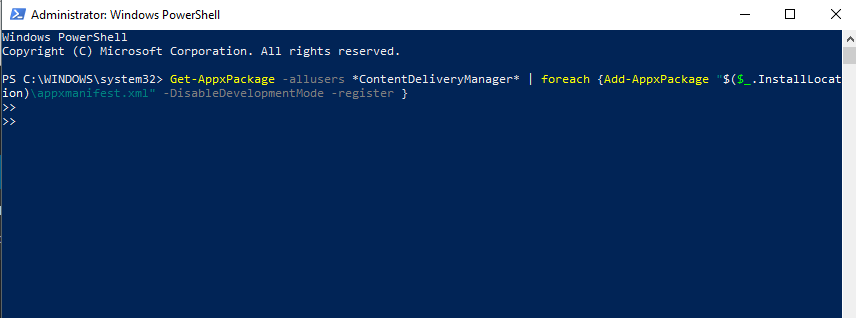
TRINN 7 - Start datamaskinen på nytt.
Metode 2 - Tilbakestill Windows Spotlight
Hvis Windows Spotlight treffes på ett bilde, eller det ikke oppdaterer bildebiblioteket, kan tilbakestilling av spotlight-innstillinger løse dette problemet.
TRINN 1 - Åpne Innstillinger ved å trykke Windows og Jeg tastene samtidig. Å velge Personalisering fra hovedmenyen.
TRINN 2 - Velg låseskjerm.
TRINN 3 - Velg alternativet Bakgrunn Bilde eller Lysbildefremvisning (noe annet alternativ enn Windows Spotlight).
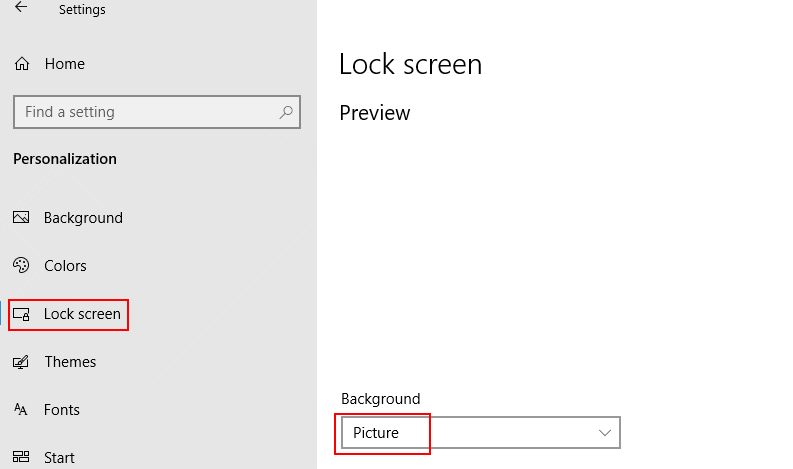
TRINN 4 - Åpne Run-boksen ved å trykke Windows og R samtidig.
TRINN 5 - Skriv inn følgende adresse i tekstboksen og trykk Enter.
% USERPROFILE% / AppData \ Local \ Packages \ Microsoft. Windows. ContentDeliveryManager_cw5n1h2txyewy \ LocalState \ Assets
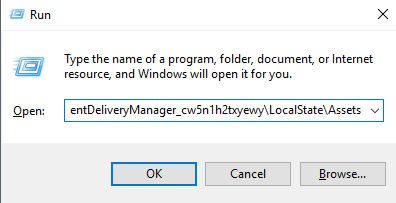
TRINN 6 - Velg alle filene i mappen med Ctrl + A og trykk deretter på Slett. Det vil fjerne alle de gamle bildene
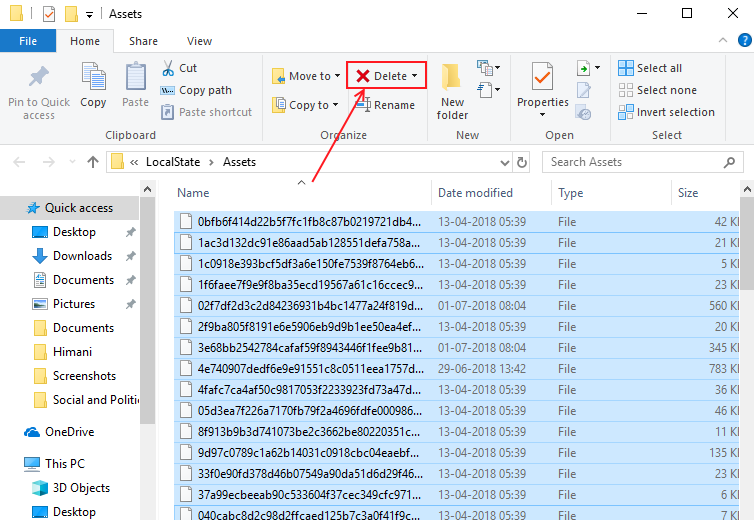
TRINN 7 - Åpne Run-boksen igjen ved å trykke på Windows og R samtidig.
TRINN 8 - Skriv inn følgende adresse i tekstboksen og trykk Tast inn.
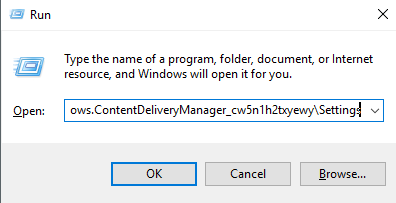
% USERPROFILE% / AppData \ Local \ Packages \ Microsoft. Windows. ContentDeliveryManager_cw5n1h2txyewy \ Innstillinger
TRINN 9 - Høyreklikk på filen innstillinger.dat og gi den nytt navn til settings.dat.bak
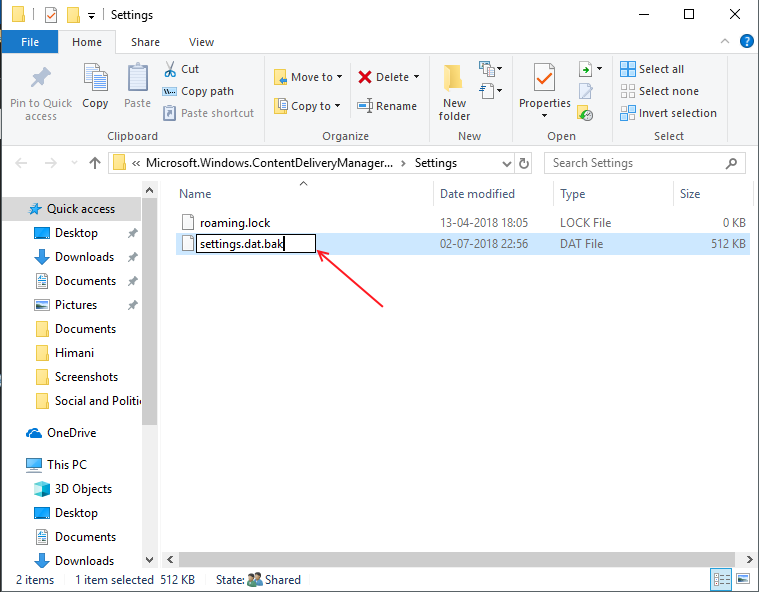
TRINN 10 - Høyreklikk på roaming.lock og gi den nytt navn til roaming.lock.bak
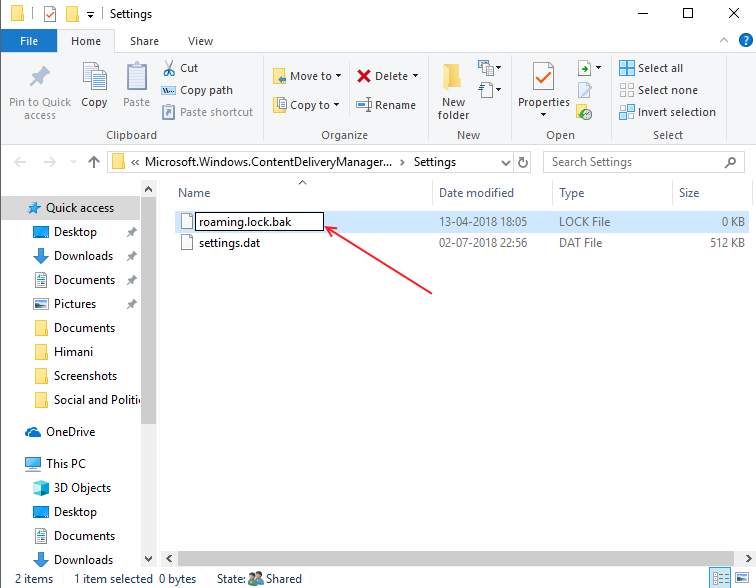
TRINN 11 - Start datamaskinen på nytt
TRINN 12 - Gjenta trinn 1 og åpne personalisering innstillinger.
TRINN 13 - Velg Windows Spotlight i alternativet Bakgrunn.
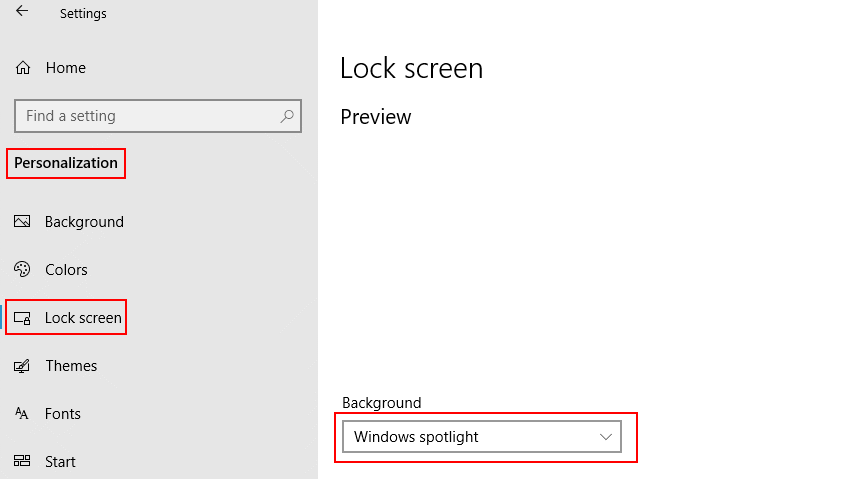
TRINN 14 - Lås PCen din ved å trykke Windows + L og sjekk det Windows Spotlight Jobber.
Når Windows Spotlight begynner å virke, endre navn på settings.dat.bak og roaming.lock.bak
Filer til de opprinnelige navnene som det var før (dvs. innstillinger.dat og roaming.lock).